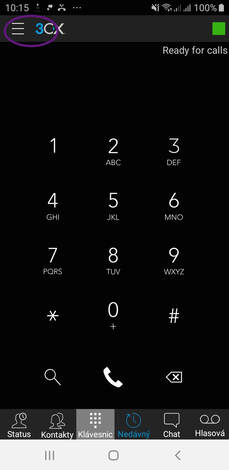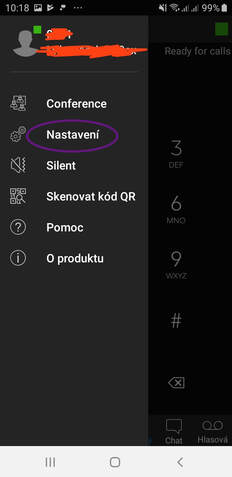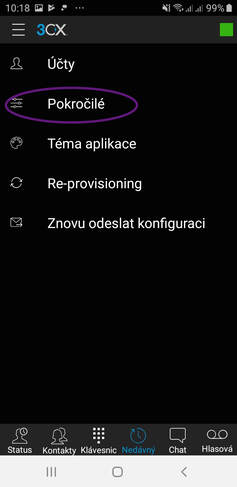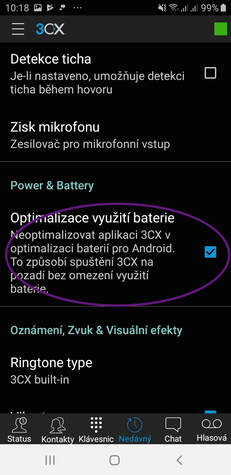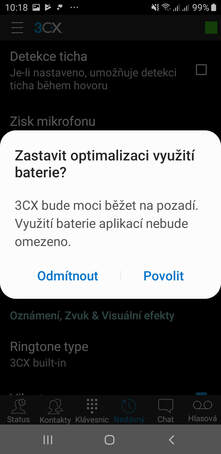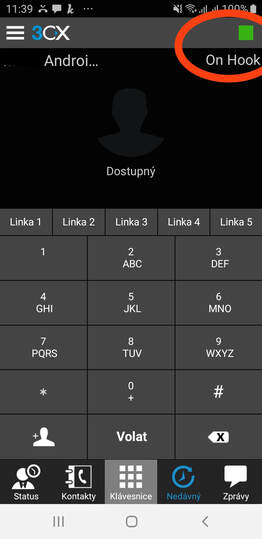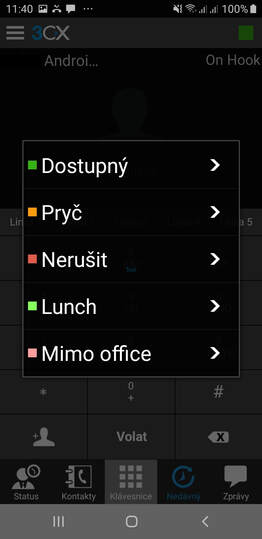Prečítajte si ako nastaviť Váš telefón pre spojenie s nami
|
|
Inštalácia MegaVox 3CX aplikácie pre Android
S našou MegaVox 3CX aplikáciou Vám budeme prepájať volania. Tu si stiahnite a nainštalujte našu 3CX aplikáciu pre Android Počas inštalovania MUSÍTE aplikácii povoliť prístup ku všetkým požadovaným položkám. ( V angličtine kliknúť na "Agree", "OK". V slovenčine "Povoliť" ) Je to preto, aby spojenie fungovalo spoľahlivo a vy ste nezmeškali ani jeden hovor. Po inštalácii naskenujte QR kód (Scan QR Code), ktorý máte v emaily. V prípade ak email otvárate a čítate z mobilu v ktorom si inštalujete aplikáciu, tak ju po inštalácii opustite a kliknite / otvorte prílohu, ktorú sme Vám poslali v emaily (odosielateľ je 3cx Phone system MegaVox, s.r.o.) a vyberte "otvoriť v aplikácii 3CX". Vaša aplikácia sa automaticky nastaví / nakonfiguruje. Hotovo. Môžete ju používať. |
|
V prípade ak email otvárate a čítate z mobilu v ktorom si inštalujete aplikáciu, tak ju po inštalácii opustite a kliknite / otvorte prílohu, ktorú sme Vám poslali v emaily (odosielateľ je
3cx Phone system MegaVox, s.r.o.). Vaša aplikácia sa automaticky nastaví / nakonfiguruje. Môžete ju používať Dôležité veci pre správne fungovanie aplikácie
Aby aplikácia fungovala správne a mali ste kvalitný zvuk musia byť splnené najmä tieto podmienky.
Nastavenie dostupnosti pre prijímanie volaní
Apka je štandardne nastavená na prijímanie volaní. Vľavo hore svieti zelený štvorček s nápisom Dostupný (Available). Vtedy vaša aplikácia prijíma volanie a volajúci počuje vyzváňací signál. Po kliknutí na štvorček sa vám objaví menu s možnosťami. Pokiaľ si vyberiete akúkoľvek inú možnosť ako Dostupný, tak aplikácia nebude prijímať volanie a pre volajúceho budete obsadená a teda nebude ani účtovaný.
Pozor! Ak chcete prijímať volania apka musí byť "Dostupná". Vždy si kontrolujte stav. Riešenie problémov
Následujúce riadky čítajte a riešte len ak máte problémy so spojením a po konzultácii s nami. Riešenie č. 1 Pokiaľ máte na telefóne aktívne režimy na šetrenie batérie, tak si ich deaktivujte (režim inteligentnej batérie, alebo optimalizácia batérie), inak Vám nebudú chodiť volania pretože telefón sa v týchto režimoch vypína a nekomunikuje. Toto si skontrolujte v Nastavenia>> Pripojenie>>Použitie dát>>Šetrič dát musí byť Vypnuté . Riešenie č. 2 Nastavenie optimalizácia batérie Vo vašom telefóne kliknite na Nastavenia, potom Batéria. V pravom hornom rohu kliknite na tri gulicky nad sebou a objavi sa nápis Optimalizácia batérie, kliknite na to. Objavi sa nápis Neoptimalizované, kliknite na to a vyberte Všetky aplikácie. Následne na to zo zoznamu vyberte 3CX, ktorý sa potom objaví v zozname Neoptimalizované. |